En jævn browsingoplevelse er afgørende, når du online søger indhold til arbejde, skole eller bare nyder afslappet websurfing, streaming af videoer, spil og meget mere. Nogle gange kan oplevelsen dog blive langsommere, fordi du har for mange faner åbne, eller computeren generelt bruger for mange ressourcer. Heldigvis har Chrome funktioner, der hjælper dig med at fremskynde browsing, herunder håndtering af hukommelse, så websurfing er sjovt og nyttigt versus frustrerende og langsomt.
Sådan administrerer du hukommelse og forbedrer hastigheden i Chrome-browseren
1. Åbn Chrome browser.
2. Tryk på menu-knap (tre lodrette prikker) i øverste højre hjørne.
3. Vælg Indstillinger.
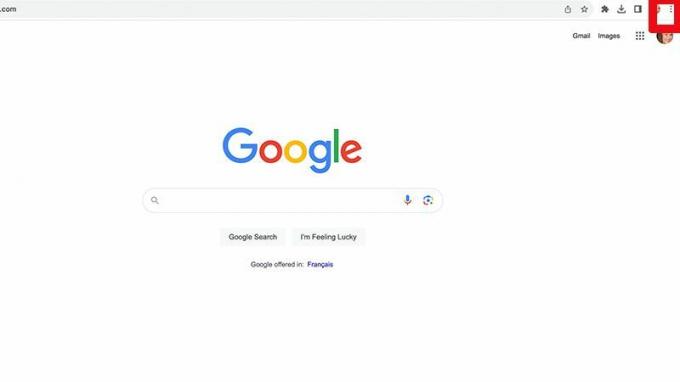

4. I menuen til venstre, der vises, skal du vælge Ydeevne.
5. Tryk på knappen til højre under Hukommelsesbesparelse for at slå denne funktion til.
6. Hvis der er websteder, du altid vil holde aktive, kan du vælge Tilføj og tilføje dem til listen, så de aldrig lukkes ned.


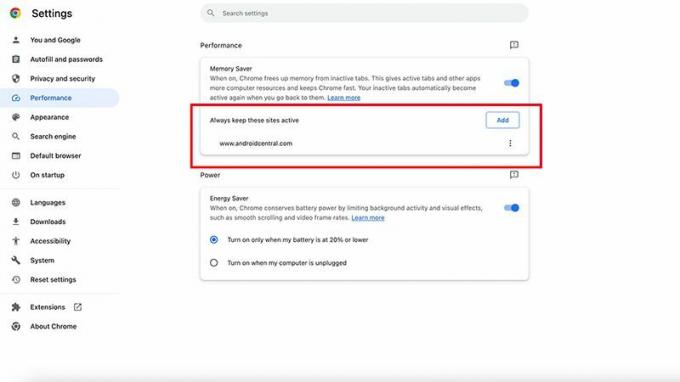
7. Gå tilbage til din Chrome-browser, og fortsæt med at browse som normalt.
Nyd hurtigere browsing
Når du aktiverer Memory Saver, vil Chrome frigøre plads fra inaktive faner, du ikke bruger, men har ladet være åbne. I mellemtiden er de aktive faner, som du er bruger ofte vil have flere computerressourcer at bruge og dermed køre hurtigere og mere effektivt. Dette er ideelt, især hvis du laver ting som at spille videoer eller spille.
Der er nogle få websteder, der dog ikke deaktiveres, f.eks. hvis du deler en skærm, hvis den indeholder et aktivt opkald, f.eks. en videochat app, hvis noget aktivt downloader, hvis der er en tilsluttet enhed via USB eller Bluetooth, eller hvis websiden indeholder en delvist udfyldt formular. For disse websteder, som du ønsker at holde konstant åbne (eller åbne indtil du manuelt lukker dem), kan du endda tilføje brugerdefinerede navne til Chrome-browservinduer for at holde Chrome organiseret.
Ellers er faner, du har ladet åbne, som at Google søger efter en opskrift, du kørte for en uge siden, eller en IMDB-side fra da du søgte den skuespiller i den film, lukker ned, så de ikke bruger ressourcer unødvendigt.
Det skal bemærkes, at du også kan tænde for energisparetilstand fra den samme menu. Dette vil spare batteristrøm ved at begrænse baggrundsaktiviteter og visuelle effekter på mere båndbredde-intensive websteder. Dette vil hjælpe med at sikre en jævnere rulleoplevelse og hurtigere videobilledhastigheder. Standarden er kun at bruge denne tilstand, når Chromebooks eller den bærbare computers batteri er på 20 % eller lavere, men du kan også skifte den til automatisk at tænde, når computeren bruges, men er frakoblet.
Ved at bruge funktioner som Memory Saver, vil du nyde den bedst mulige browseroplevelse gennem Google Chrome, en af dem de bedste Android-webbrowsere.

Google Chrome
Surf problemfrit
Med Google Chrome-browseren kan du surfe på nettet, spille videoer og spil online og nyde en hurtig og effektiv streamingoplevelse. Ved at bruge yderligere funktioner som Memory Saver, behøver du ikke bekymre dig om, at din multitasking vil bremse tingene.
